
Forrige

Neste
 Forrige |
 Neste |
Betinget formatering er bruk av betingede formater og stopplysformater for å markere verdier i regnearkene. I denne delen forklarer vi hvordan du bruker betinget formatering i Discoverer Viewer. Delen inneholder disse emnene:
Et betinget format gjør det mulig å markere regnearkverdier som oppfyller et bestemt vilkår. Du kan for eksempel markere større overskuddsverdier enn 30 000.
Merknad: I Discoverer Desktop kalles betingede formater for unntak.
I eksemplet nedenfor markerer et betinget format verdier for total fortjeneste over 30 000. Verdi for total fortjeneste for Cincinnati og Louisville vises med blå bakgrunn fordi de er større enn 30 000.
Discoverer-regneark som bruker betinget format
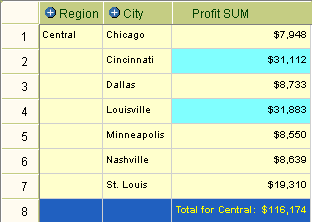
Et stopplysformat (eller trafikklysformat) gjør at du kan kategorisere numeriske regnearkverdier som uakseptable, akseptable og ønskelige ved hjelp av forskjellige farger. Standard stopplysformat bruker de velkjente fargene rødt, gult og grønt til å gjengi uakseptable, akseptable og ønskelige verdier.
Du kan for eksempel ønske å kategorisere ytelse basert på overskuddsverdier der:
verdier mindre enn eller lik 10 000 er uakseptable og vises i rødt
verdier mellom 10 001 og 29 999 er akseptable og vises i gult
verdier lik eller større enn 30 000 er ønskelige og vises i grønt
I eksemplet nedenfor er et stopplysformat basert på verdiene ovenfor brukt til å kategorisere verdier for total fortjeneste. Verdier i den uakseptable kategorien vises i rødt (for eksempel Chicago og Dallas). Verdier i den akseptable kategorien vises i gult (for eksempel St. Louis og Washington). Verdier i den ønskede kategorien vises i grønt (for eksempel Cincinnati og Louisville).
Et Discoverer-regneark som bruker et stopplysformat
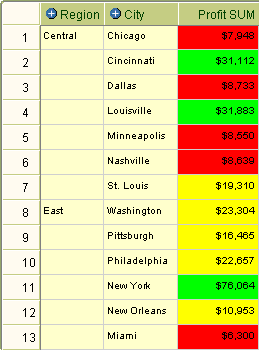
Med et betinget topptekstformat kan du endre utseendet på overskrifter for bestemte regnearkelementer. Det kan for eksempel være du vil vise overskriftene for elementene År og Region med en blå bakgrunn, mens elementet Overskudd SUM skal ha standard hvit bakgrunn.
Du aktiverer et betinget format for å bruke dette formatet på regnearket som vises nå. Du kan for eksempel bruke et eksisterende betinget format til å markere større prosentverdier enn 75% ved å vise dem med blå bakgrunn.
Du deaktiverer et betinget format for å fjerne dette formatet fra regnearket som vises nå. Du kan for eksempel fjerne et betinget format som markerer større prosentverdier enn 75%, ved å vise dem med blå bakgrunn. Du kan alltid aktivere det betingede formatet igjen senere.
Du finner flere opplysninger på Hva er et betinget format?.
Aktivere og deaktivere et betinget format:
Vis regnearket du vil analysere (du finner flere opplysninger under Åpne et Discoverer-regneark).
Velg koblingen Format for å vise formateringsverktøyene over regnearkdataene.
Velg koblingen Betingede formater for å vise siden Betingede formater (Tabell/krysstabell).
Du aktiverer et betinget format ved å velge avmerkingsboksen i kolonnen Vis ved siden av formatet du vil aktivere.
Du deaktiverer et betinget format ved å fjerne merket i avmerkingsboksen i Vis-kolonnen ved siden av formatet du vil deaktivere.
Klikk på Utfør for å lagre endringene og vise regnearket.
Discoverer utfører de angitte formatendringene.
Tips: Velg minusikonet (-) ved siden av etiketten Verktøy for å skjule formateringsverktøyene.
Når to formater angir ulike innstillinger for samme celle, brukes formatet som sist ble opprettet. Hvis du for eksempel setter bakgrunnsfargen for en kolonne til blå, og deretter setter bakgrunnsfargen for en rad til rød, får den kryssende cellen rød bakgrunnsfarge.
Rekkefølgen for formatene på siden Betingede formater <Krysstabell | Tabell> avgjør hvilket format som skal brukes ved en eventuell konflikt. Formater høyere opp på listen prioriteres foran formater lengre ned.
Du finner flere opplysninger på Hva er et betinget format?.
Slik endrer du prioriteten for et betinget format:
Vis regnearket du vil analysere (du finner flere opplysninger under Åpne et Discoverer-regneark).
Velg koblingen Format for å vise formateringsverktøyene over regnearkdataene.
Velg koblingen Betingede formater for å vise siden Betingede formater (Tabell/krysstabell).
Klikk på ikonet Flytt opp ved siden av det betingede formatet du vil bruke.
Klikk på Utfør for å lagre endringene og vise regnearket.
Discoverer utfører de angitte formatendringene.
Tips: Velg minusikonet (-) ved siden av etiketten Verktøy for å skjule formateringsverktøyene.
Du oppretter et betinget format for å markere regnearkverdier som oppfyller et bestemt krav. Du kan for eksempel markere større prosentverdier enn 75% ved å vise dem med blå bakgrunn.
Du finner flere opplysninger på Hva er et betinget format?.
Merknad: Du kan kategorisere regnearkverdier som uakseptable, akseptable og ønskelige ved hjelp av farge- og tekstformatering ved å bruke et stopplysformat i stedet for et betinget format (du finner flere opplysninger under Opprette et stopplysformat).
Opprette et betinget format
Vis regnearket du vil analysere (du finner flere opplysninger under Åpne et Discoverer-regneark).
Velg koblingen Format for å vise formateringsverktøyene over regnearkdataene.
Velg koblingen Opprett betinget format for å vise siden Opprett betinget celleformat.
Bruk siden Opprett betinget celleformat til å velge regnearkelementet du vil formatere, og angi formatfarger og -stiler.
Klikk på Utfør for å lagre endringene og vise regnearket.
Discoverer utfører de angitte formatendringene.
Tips: Velg minusikonet (-) ved siden av etiketten Verktøy for å skjule formateringsverktøyene.
Du oppretter et stopplysformat når du vil kategorisere numeriske regnearkverdier som uakseptable, akseptable og ønskelige ved hjelp av tekst- og fargeformatering. Du kan for eksempel vise lave kostnadsverdier i grønt, middels kostnadsverdier i gult og høye kostnadsverdier i rødt.
Du finner flere opplysninger under Hva er et stopplysformat?.
Opprette et stopplysformat
Vis regnearket du vil analysere (du finner flere opplysninger under Åpne et Discoverer-regneark).
Velg koblingen Stopplysformat for å vise formateringsverktøyene over regnearkdataene.
Bruk rullegardinlisten Format til å angi om formatet skal brukes på alle celler, utvalgte celler eller celler for et element eller en måling.
Angi terskelverdiene i feltene Uakseptabelt og Ønskelig.
Merknad: Terskelverdier er inkluderende. Hvis du for eksempel velger 30 000 i feltet Ønskelig, gjelder denne kategorien for verdier som er lik eller større enn 30 000.
(valgfritt) Velg fargepalettikonene ved siden av feltene Uakseptabelt, Akseptabelt og Ønskelig for å vise en fargepalett og endre fargen for valgt kategori.
Klikk på Gå til for å ta i bruk stopplysformatet på regnearket.
Discoverer utfører de angitte formatendringene.
Tips: Velg minusikonet (-) ved siden av etiketten Verktøy for å skjule formateringsverktøyene.
Du oppretter et betinget topptekstformat for å endre utseendet og funksjonaliteten for toppteksten til bestemte regnearkelementer. Du kan for eksempel ønske å endre bakgrunnsfarge på toppteksten til et regionelement til blått.
Du finner flere opplysninger under Hva er et betinget topptekstformat?.
Slik oppretter du et betinget topptekstformat:
Vis regnearket du vil analysere (du finner flere opplysninger under Åpne et Discoverer-regneark).
Velg koblingen Format for å vise stopplysformateringsverktøyene over regnearkdataene.
Velg koblingen Betingede formater for å vise siden Betingede formater (Tabell/krysstabell).
Velg koblingen Opprett betinget topptekstformat for å vise siden Opprette et betinget topptekstformat.
Bruk siden Opprett betinget topptekstformat til å velge regnearkelementet du vil formatere, og angi formatfarger og -stiler.
Klikk på Utfør for å lagre endringene og vise siden Betingede formater (Tabell/krysstabell).
Klikk på Bruk for å lukke siden Betingede formater (Tabell/krysstabell) og vise regnearket.
Discoverer utfører de angitte formatendringene.
Tips: Velg minusikonet (-) ved siden av etiketten Verktøy for å skjule formateringsverktøyene.
Du redigerer betingede formater for å endre måten de fungerer på. Du kan for eksempel endre fargen til stopplyskategorien Akseptabelt fra gult til oransje.
Redigere et betinget format:
Vis regnearket du vil analysere (du finner flere opplysninger under Åpne et Discoverer-regneark).
Velg koblingen Format for å vise formateringsverktøyene over regnearkdataene.
Velg koblingen Betingede formater for å vise siden Betingede formater (Tabell/krysstabell).
Velg blyantikonet i kolonnen Rediger ved siden av formatet du vil endre, for å vise redigeringssiden for denne formattypen.
Gjør eventuelle endringer i formatene.
Klikk på Utfør for å lagre endringene og vise redigeringssiden.
Klikk på Bruk for å lukke siden Betingede formater (Tabell/krysstabell) og vise regnearket.
Discoverer utfører de angitte formatendringene.
Tips: Velg minusikonet (-) ved siden av etiketten Verktøy for å skjule formateringsverktøyene.
Du sletter et betinget format for å fjerne det permanent fra regnearket som vises nå. Du kan for eksempel slette et betinget format som markerer større prosentverdier enn 75% ved å vise dem med blå bakgrunn.
Tips: Hvis du tror at du kommer til å bruke det betingede formatet igjen, bør du vurdere å deaktivere formatet i stedet for å slette det (du finner flere opplysninger under Aktivere og deaktivere betingede formater).
Slik sletter du et betinget format:
Vis regnearket du vil analysere (du finner flere opplysninger under Åpne et Discoverer-regneark).
Velg koblingen Format for å vise formateringsverktøyene over regnearkdataene.
Velg koblingen Betingede formater for å vise siden Betingede formater (Tabell/krysstabell).
Velg søppelbøtteikonet i kolonnen Slett ved siden av det betingede formatet du vil slette.
Tips: Du kan slette all formatering som er tatt i bruk med formateringsverktøylinjen fra gjeldende regneark, ved å klikke på Slett all formatering og klikke på Ja når du blir bedt om å bekrefte.
Klikk på Utfør for å lagre endringene og vise regnearket.
Discoverer utfører de angitte formatendringene.
Tips: Velg minusikonet (-) ved siden av etiketten Verktøy for å skjule formateringsverktøyene.